Conas cuardach formáidithe coinníollach a chur i bhfeidhm ar iliomad focal in Excel?
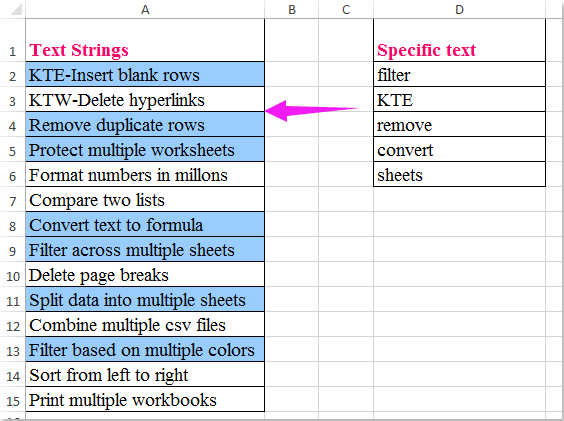
B’fhéidir go mbeadh sé éasca dúinn sraitheanna atá bunaithe ar luach ar leith a aibhsiú, an t-alt seo, labhróidh mé faoi conas aird a tharraingt ar chealla i gcolún A ag brath má tá siad le fáil i gcolún D, rud a chiallaíonn, má tá téacs ar bith san ábhar cille liosta sonrach, ansin aibhsigh mar a thaispeántar an scáileán ar chlé.
Tá ceann de roinnt luachanna i bhformáidiú coinníollach chun aird a tharraingt ar na cealla
Tá luachanna ar leith i gcealla scagtha agus leagann siad béim orthu ag an am céanna
Tá ceann de roinnt luachanna i bhformáidiú coinníollach chun aird a tharraingt ar na cealla
Go deimhin, ar an Formáidiú Coinníollach in ann cabhrú leat an post seo a réiteach, déan na céimeanna seo a leanas le do thoil:
1. Ar dtús, cruthaigh ainm raon don liosta focal sonrach, roghnaigh an téacs cille agus cuir isteach ainm raon Míliosta (is féidir leat a athainmniú de réir mar is gá duit) isteach sa Ainm bosca, agus brúigh Iontráil eochair, féach an scáileán:
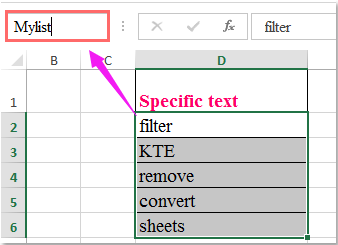
2. Ansin roghnaigh na cealla ar mhaith leat aird a tharraingt orthu, agus cliceáil Baile > Formáidiú Coinníollach > Riail Nua, I Riail Nua Formáidithe bosca dialóige, críochnaigh na hoibríochtaí thíos:
(1.) Cliceáil Úsáid foirmle chun a fháil amach cé na cealla atá le formáidiú faoi na Roghnaigh Cineál Riail bosca liosta;
(2.) Ansin cuir isteach an fhoirmle seo: = SUM (COUNTIF (A2, "*" & Mylist & "*")) (A2 Is í an chéad chill den raon is mian leat a aibhsiú, Míliosta an t-ainm raon a chruthaigh tú i gcéim 1) isteach sa Luachanna formáide nuair atá an fhoirmle seo fíor Bosca téacs;
(3.) Agus ansin cliceáil déanta cnaipe.
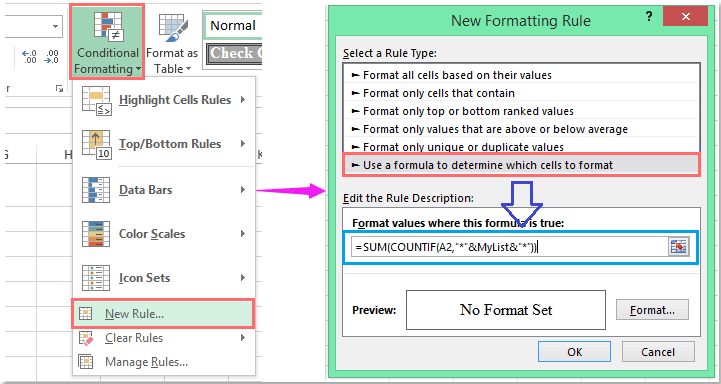
3. Téigh go dtí an Cealla Formáid bosca dialóige, agus roghnaigh dath amháin chun aird a tharraingt ar na cealla faoin Líon cluaisín, féach an scáileán:
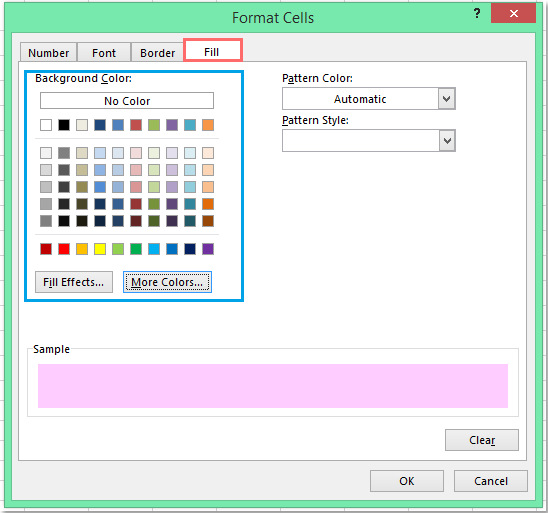
4. Agus ansin cliceáil OK > OK chun na dialóga a dhúnadh, aibhsítear na cealla uile ina bhfuil aon cheann de na luachanna sonracha liosta liosta ag an am céanna, féach an scáileán:
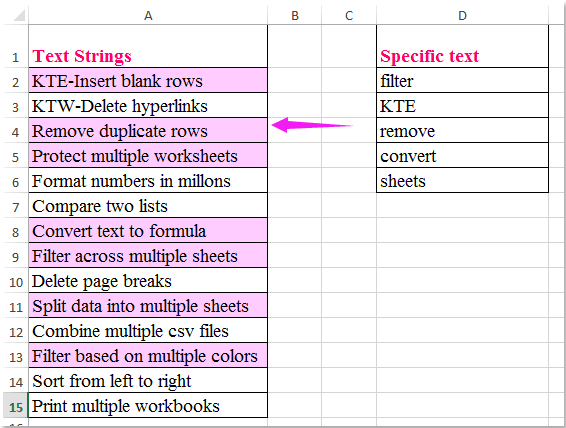
Tá luachanna ar leith i gcealla scagtha agus aibhsigh iad ag an am céanna
Má tá tú Kutools le haghaidh Excel, Lena Scagaire Super áirgiúlacht, is féidir leat na cealla ina bhfuil luachanna sonraithe téacs a scagadh go tapa, agus ansin iad a aibhsiú ag an am céanna.
| Kutools le haghaidh Excel : le níos mó ná 300 breiseán áisiúil Excel, saor in aisce le triail gan aon teorannú i 30 lá. |
Tar éis a shuiteáil Kutools le haghaidh Excel, déan mar a leanas le do thoil:
1. Cliceáil Kutools Plus > Scagaire Super, féach ar an scáileán:
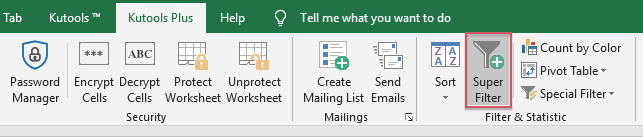
2. Sa an Scagaire Super pána, déan na hoibríochtaí seo a leanas le do thoil:
- (1.) Seiceáil Sonraithe rogha, agus ansin cliceáil
 cnaipe chun an raon sonraí a theastaíonn uait a scagadh a roghnú;
cnaipe chun an raon sonraí a theastaíonn uait a scagadh a roghnú; - (2.) Roghnaigh an gaol i measc na gcritéar scagaire de réir mar is gá duit;
- (3.) Ansin socraigh na critéir sa bhosca liosta critéar.
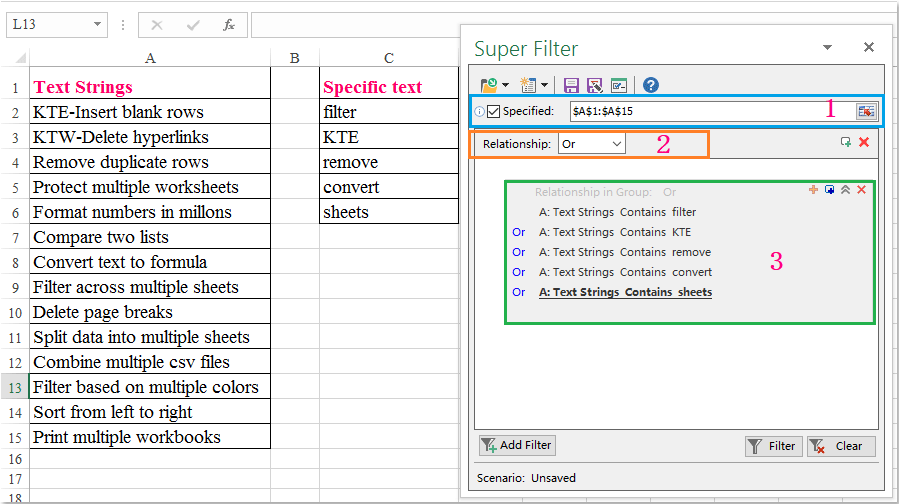
3. Tar éis duit na critéir a shocrú, cliceáil scagairí chun na cealla a scagadh tá na luachanna sonracha de réir mar is gá duit. Agus ansin roghnaigh dath líonta amháin do na cealla séalaithe faoi Baile cluaisín, féach an scáileán:
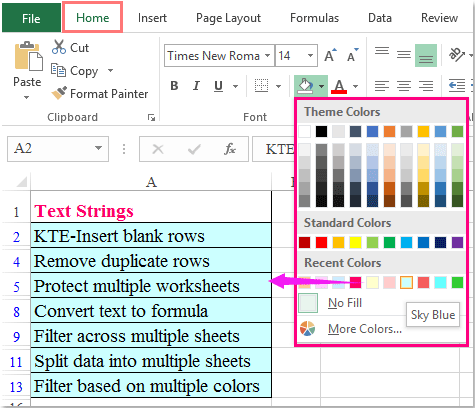
4. Agus aibhsítear na luachanna sonracha sna cealla go léir, anois, is féidir leat an scagaire a chealú trí chliceáil Clear cnaipe, féach ar an scáileán:
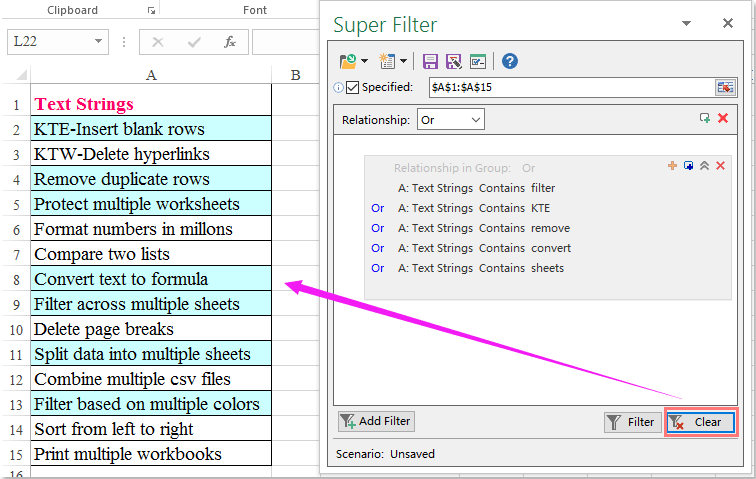
Cliceáil Íoslódáil agus triail saor in aisce Kutools le haghaidh Excel Now!
Taispeántas: Tá luachanna ar leith i gcealla scagtha agus aibhsigh iad ag an am céanna
Uirlisí Táirgiúlachta Oifige is Fearr
Supercharge Do Scileanna Excel le Kutools le haghaidh Excel, agus Éifeachtúlacht Taithí Cosúil Ná Roimhe. Kutools le haghaidh Excel Tairiscintí Níos mó ná 300 Ardghnéithe chun Táirgiúlacht a Treisiú agus Sábháil Am. Cliceáil anseo chun an ghné is mó a theastaíonn uait a fháil ...

Tugann Tab Oifige comhéadan Tabbed chuig Office, agus Déan Do Obair i bhfad Níos Éasca
- Cumasaigh eagarthóireacht agus léamh tabbed i Word, Excel, PowerPoint, Foilsitheoir, Rochtain, Visio agus Tionscadal.
- Oscail agus cruthaigh cáipéisí iolracha i gcluaisíní nua den fhuinneog chéanna, seachas i bhfuinneoga nua.
- Méadaíonn do tháirgiúlacht 50%, agus laghdaíonn sé na céadta cad a tharlaíonn nuair luch duit gach lá!
